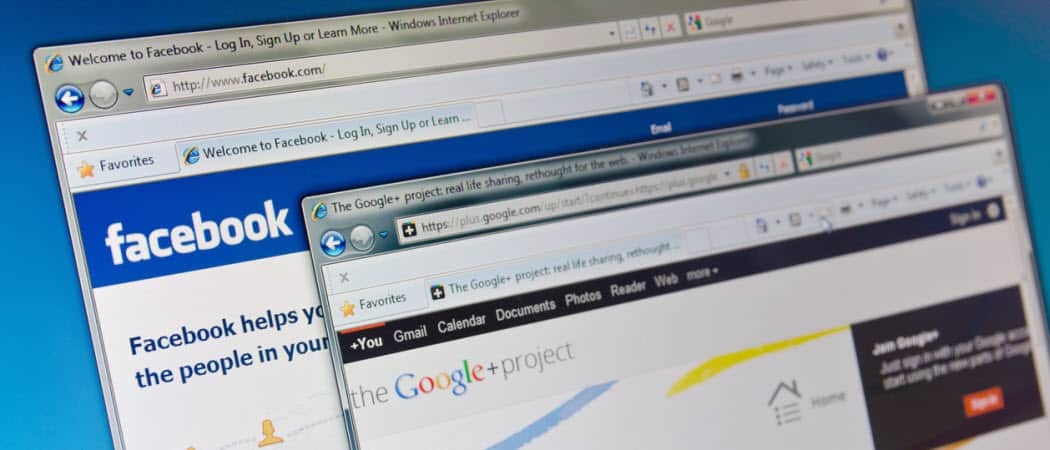फास्ट स्टार्टअप के साथ विंडोज 10 बूट अप टाइम कैसे सुधारें
माइक्रोसॉफ्ट विंडोज 10 / / March 17, 2020
यदि आप Windows 10 कंप्यूटर को जल्दी से जल्दी बूट नहीं कर रहे हैं, तो आप एक चीज जो कर सकते हैं, वह है सत्यापित करें कि तेज़ स्टार्टअप सुविधा सक्षम है। ऐसे।
यदि आप Windows 10 कंप्यूटर को जल्दी से जल्दी बूट नहीं कर रहे हैं, तो आप एक चीज जो कर सकते हैं, वह है सत्यापित करें कि तेज़ स्टार्टअप सुविधा सक्षम है। एसएसडी का उपयोग करते समय भी बूट अप टाइम को बेहतर बनाने में मदद करने के लिए यह क्या है और इसे कैसे सक्षम किया जाए, इस पर एक नज़र है।
महत्वपूर्ण लेख: यह सुनिश्चित करने के लिए कि आपके पास फास्ट स्टार्टअप सुविधा उपलब्ध है, आपको हाइबरनेशन को सक्षम करने की आवश्यकता है। उस पर और अधिक के लिए, हमारे गाइड को पढ़ें विंडोज 10 में हाइबरनेट मोड कैसे सक्षम करें.
फास्ट स्टार्टअप क्या है?
में पहली बार शुरू किया विंडोज 8.1, फास्ट स्टार्टअप एक हाइब्रिड पावर मोड है जो हाइबरनेशन मोड और शटडाउन गुणों को जोड़ती है। यह हाइबरनेशन की तरह है, जो कि विंडोज के पिछले संस्करणों में आपके द्वारा देखी गई एक शक्ति सेटिंग है। जब यह सक्षम हो जाता है, तो जब आप अपने कंप्यूटर को पावर देते हैं, तो विंडोज आपके पीसी सिस्टम फाइल को हाइबरनेशन फाइल में सेव कर देता है।
सीधे शब्दों में कहें, जब आप अपने कंप्यूटर को वापस चालू करते हैं, तो विंडोज खरोंच से बजाय फास्ट स्टार्टअप को सक्षम करके बनाई गई हाइबरनेशन फ़ाइल में सहेजी गई फ़ाइलों का उपयोग करता है। तो, जो इसे सक्षम करता है, यह आपके पीसी को जल्दी बूट करने में मदद करता है। यदि आप और भी अधिक तकनीकी व्याख्या चाहते हैं, तो आप पढ़ सकते हैं यह MSDN लेख.
विंडोज 10 फास्ट स्टार्टअप को सक्षम करें
इसे अधिकांश पीसी पर डिफ़ॉल्ट रूप से सक्षम किया जाना चाहिए, लेकिन यदि आपने ऐसा किया है तो इसे अक्षम किया जा सकता है विंडोज 8.1 से विंडोज 10 में अपग्रेड, लेकिन इसे चालू करना आसान है।
के लिए जाओ सेटिंग्स> सिस्टम> पावर और नींद और फिर क्लिक या टैप करें अतिरिक्त बिजली सेटिंग्स.
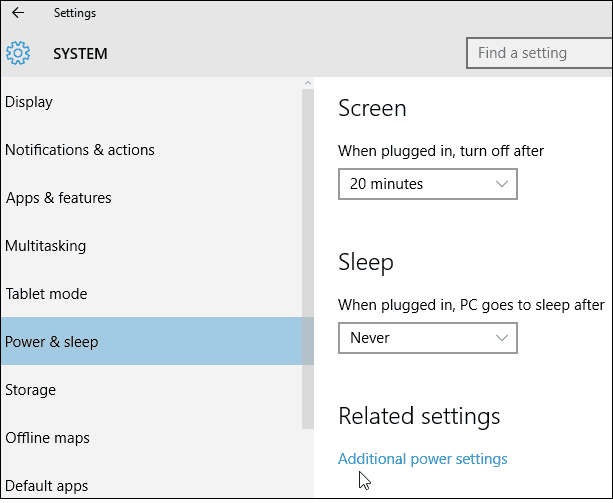
अगला, पावर विकल्प स्क्रीन पर क्लिक या टैप करें चुनें कि पावर बटन क्या करते हैं.
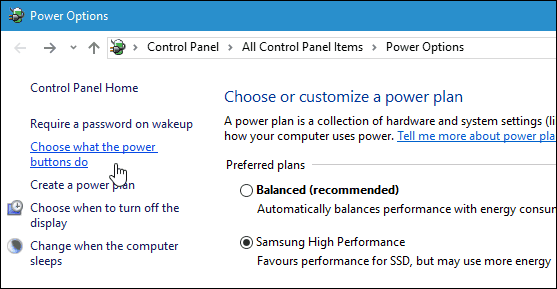
अब सुनिश्चित करें कि शटडाउन सेटिंग्स सेक्शन के तहत फास्ट स्टार्टअप चालू करें। यदि यह इस विंडो के शीर्ष पर नहीं है, तो वर्तमान में अनुपलब्ध सेटिंग बदलें पर क्लिक करें और फिर इसे जांचें और अपने परिवर्तनों को सहेजें।
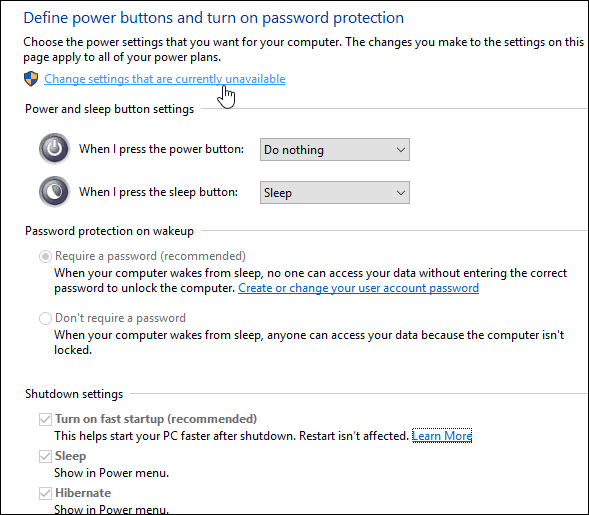
यही सब है इसके लिए! यह देखने के लिए कि कितना बूट समय बचता है, अपने कंप्यूटर को बंद करें और इसे फिर से बूट करें। पुनरारंभ इस परिवर्तन से प्रभावित नहीं होता है, केवल तब जब आप अपने पीसी को पूरी तरह से बंद कर देते हैं और फिर इसे फिर से शुरू करते हैं।
यह भी ध्यान देने योग्य है कि फास्ट स्टार्टअप आपके लिए समस्या पैदा कर सकता है वेक-ऑन-लैन का उपयोग करें, इसलिए आप सुविधा को निष्क्रिय करना चाहते हैं।
एक और टिप जिसे आप तेज स्टार्टअप समय के लिए आज़माना चाहते हैं विंडोज 10 स्टार्टअप कार्यक्रमों को अक्षम करें.